| Complemento | Controle de qualidade (QA) ou Gestão do engajamento da força de trabalho (WEM) |
Este artigo descreve como administradores, gerentes de conta e gerentes (do espaço de trabalho) podem definir um limite no Zendesk QA para determinar o código de cores no painel, que indica o score de desempenho de sua equipe ou agentes.
Este artigo abrange as seguintes seções:
- Noções básicas sobre as cores do painel
- Configuração do limite
- Noções básicas sobre o limite e a linha de base
Noções básicas sobre as cores do painel
O painel usa cores diferentes para mostrar se o score recebido pela equipe ou agente é bom, ruim ou intermediário. Esse código de cores é baseado no limite definido.
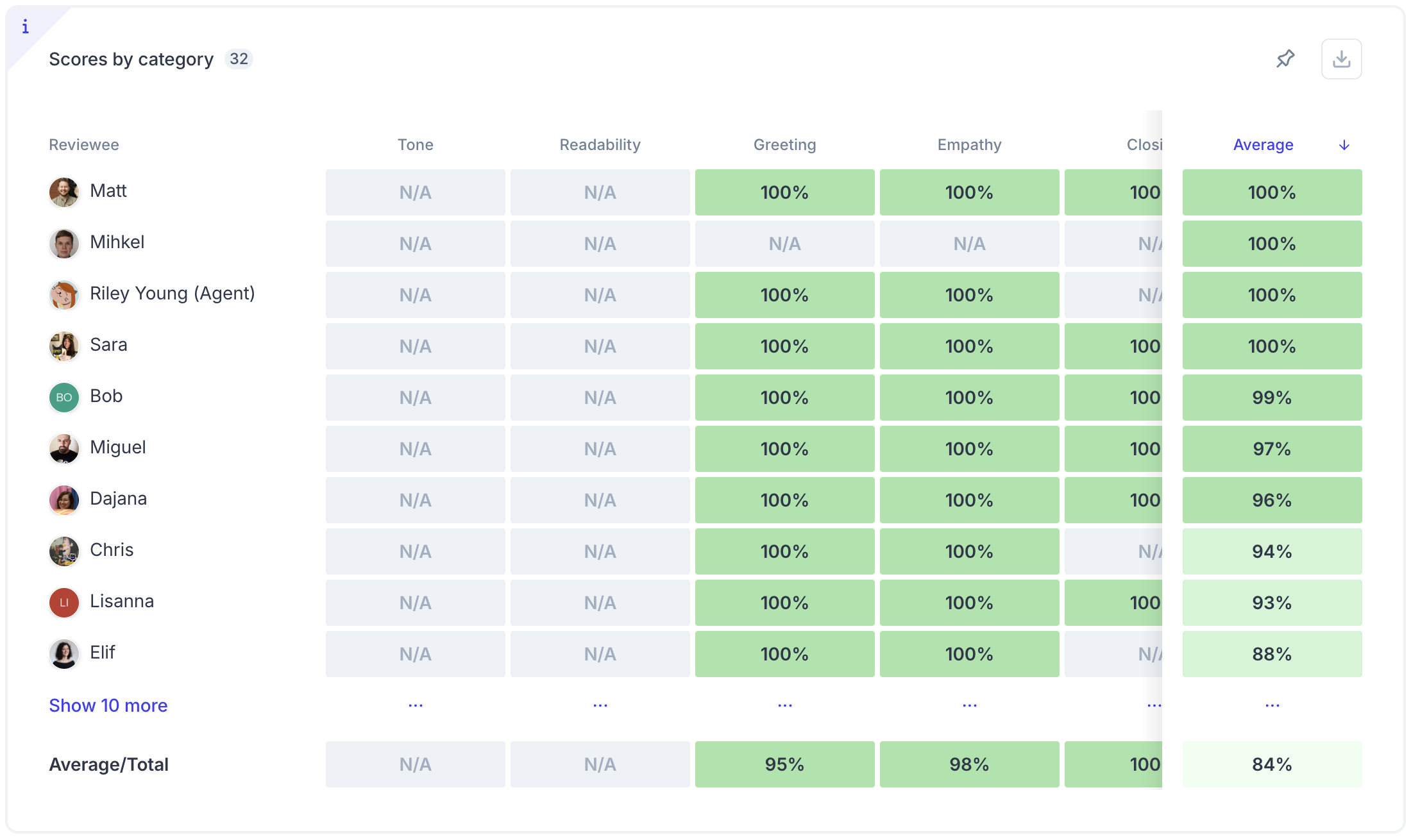
Por exemplo, se seu KPI interno para QA for 80%, você deve definir 80% como o limite, o que significa que qualquer valor abaixo disso ficará vermelho no painel.
Configuração do limite
Como definir o limite no Zendesk QA
-
Vá para Configurações > Usuários e espaços de trabalho.
-
Escolha um espaço de trabalho.
-
Clique em Limite.
-
Escolha o limite entre vermelho e verde.
Agora, quando você acessar o painel, as cores serão compatíveis com seus próprios KPIs.
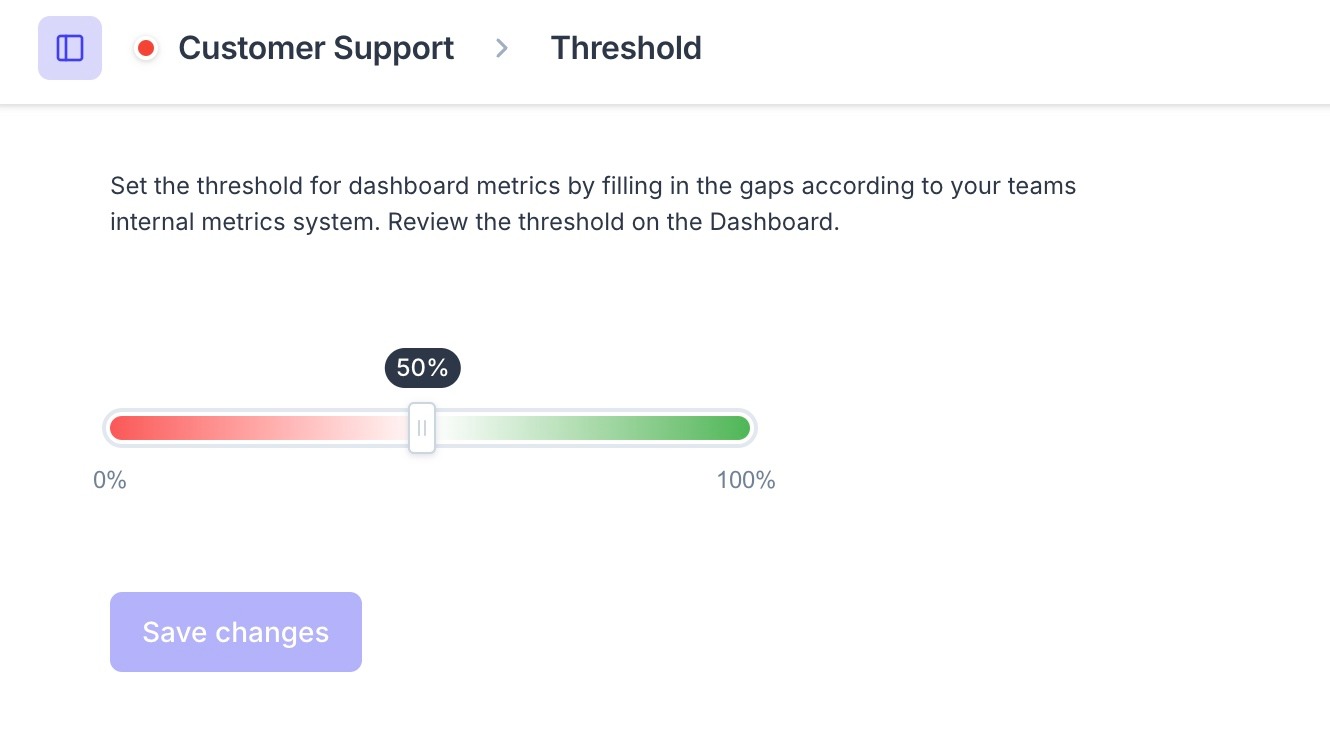
Noções básicas sobre o limite e a linha de base
Às vezes, você pode ver cores diferentes entre a coluna Score e os componentes Aprovado e Reprovado. Os componentes Aprovado e Reprovado usam a linha de base em vez do limite. No entanto, a coluna Score usa o limite. Isso explica por que, por exemplo, você pode ver um número como 84% com um fundo vermelho, mas Aprovado aparecerá na próxima coluna.
0 comentários
Entrar para comentar.